ваш код безопасности discord пришло смс
Подозрительно: массовые смс с кодами активации от разных сервисов
С десятка номеров пришли однотипные смс, одно за другим — «Ваш код подтверждения…»:
Некоторые сообщения продублировались утром и вечером. Что это может быть?
Анна, кто-то мог отправить смс и вручную, вводя ваш номер на разных сайтах. Но более вероятно, что это работа автоматического скрипта — программного кода, который выполняет действия по заранее заданному алгоритму.
Попробую разобраться, чего хотел автор этого скрипта. Некоторые варианты выглядят безобидно, другие в будущем могут стоить вам денег. Вот что приходит на ум:
Обычная шутка
Начну с самого безобидного. Кто-то из знакомых, знающих ваш номер, решил ради шутки завалить ваш телефон сообщениями. Это делают с помощью программ, которые называются « смс-бомберы », или « смс-флудеры ». Не знаю, почему некоторые считают это смешным, но шутка достаточно популярная.
Как защититься. Если не планируете пользоваться сервисами, от которых пришли сообщения, просто заблокируйте имена отправителей.
Самозащита от мошенников
Создание баз номеров
Другая возможная цель такого скрипта — сбор информации. Скрипт пытается восстановить пароль на разных сервисах. Если процесс запустился, аккаунт с таким телефонным номером существует. Его вносят в базу номеров.
Использовать базу могут как угодно. Например, статистику о владельцах дисконтных карт одной торговой сети передадут в другую — и вы начнете получать от них уведомления об акциях и скидках. Или через некоторое время вам позвонит «сотрудник банка» и попытается выманить данные карты.
Как защититься. Существуют сервисы, которые подменяют телефонные номера, поэтому доля паранойи не помешает. Если вам звонят и просят срочно назвать три цифры с обратной стороны карты, чтобы заблокировать списание денег, не верьте — даже если это звонок с номера банка, указанного на карте. Положите трубку и перезвоните в банк.
Еще вариант защиты — завести отдельную симкарту для регистрации на сайтах и больше нигде ее не использовать. Если на этот номер позвонят или напишут из банка, вы будете точно знать, что это мошенник.
Попытка регистрации с подбором кода
Для рассылки спама с разводом и «мусорной» рекламой мошенники обычно создают аккаунты на чужое имя или используют взломанные. Смс с кодами активации могут говорить о том, что ваши аккаунты пытаются взломать — или зарегистрировать новые на ваш номер телефона.
При регистрации сервисы отправляют на указанный номер мобильного код проверки. Вводя этот код, вы подтверждаете, что номер принадлежит вам и вы соглашаетесь с регистрацией. У мошенника нет вашего телефона, но он может попытаться подобрать присланный вам код.
Чем длиннее код, тем сложнее это сделать. Например, если код состоит из четырех цифр, существует 10 тысяч разных вариантов, а если из шести — вариантов уже миллион.
Скрипт можно научить проверять все эти варианты и автоматически вводить коды проверки один за другим — от 000000 до 999999. Здесь все зависит от защиты сайта: ограничивает ли он количество попыток, если ограничивает, то сколько их. И можно ли повторить процедуру с тем же номером через какое-то время.
Чем больше попыток дает сайт, тем выше вероятность, что скрипт успеет подобрать код и подтвердить «вашу» учетную запись без доступа к телефону и тексту смс. Например, в 2017 году на «Хабре» писали про угон аккаунтов одного каршеринга.
Многие сайты защищены хуже, чем кажется. Специально для этой статьи я написал небольшой скрипт и попытался с его помощью подобрать шестизначный код подтверждения одной социальной сети. На удивление, сайт разрешил моему скрипту ввести больше ста разных кодов подтверждения — и только после этого сказал, что я слишком часто пытаюсь это сделать, и попросил подождать 10 минут.
Я не стал перезапускать скрипт. Но даже за одну попытку вероятность подбора — 100 к 1 000 000, то есть 0,01%. Если перебрать 10 тысяч номеров, один из них удастся подтвердить. А если длина кода всего четыре символа, то при тех же условиях хватит ста номеров, чтобы подобрать код к одному из них и получить доступ к подтвержденному аккаунту. После этого можно рассылать с него спам от чужого имени.
Анна, вы написали, что сообщения приходили с определенными интервалами, утром и вечером. Это увеличивает вероятность того, что речь идет о подборе кода. Мошенник подождал предложенное сайтом время и снова запустил свой скрипт. Возможно, пытались взломать ваши аккаунты или зарегистрировать новые на ваш номер телефона.
Как защититься. К сожалению, гарантированной защиты от такого взлома нет. Не исключено, что мошеннику удастся подобрать код и активировать аккаунт. Отдельная симкарта для интернета не поможет: мошенник все равно сможет зарегистрировать аккаунт на основную. Тут все зависит от безопасности конкретного сайта.
Если какие-то сайты вам важны или у вас уже есть там аккаунт, попробуйте сменить пароль или написать в техподдержку и описать ситуацию. Возможно, ваш аккаунт заблокируют и создадут новый или предложат какой-то другой вариант.
Утечка паролей
Время от времени в руки злоумышленников попадают базы данных с паролями пользователей различных сервисов — из-за взломов, утечек и социальной инженерии. Пароль также могут украсть с помощью троянских программ или вирусов. Более того, вы сами могли нечаянно передать пароль мошенникам, например на поддельном сайте.
Если у вас одинаковый пароль на многих сайтах, это дополнительный риск. Узнав ваш пароль к одному сайту, мошенники получают доступ и к остальным. Проверяют это тоже с помощью скрипта, который вводит украденный у вас пароль на всех сайтах подряд. Где-то пароль не подойдет, где-то аутентификация двухфакторная — сначала надо ввести пароль, потом код из смс. Если пароль подошел на нескольких таких сайтах, то и сообщений будет много.
Дальше код подтверждения попытаются подобрать по уже описанной схеме.
Как защититься. Используйте для каждого сайта уникальный пароль. Это не так сложно, как кажется: например, добавьте к вашему обычному паролю несколько первых или последних символов из названия сайта. Так вы хотя бы защититесь от автоматического перебора, если мошенники украдут один из паролей.
Маскировка важного смс
Последний вариант, который мне показался возможным, — попытка скрыть какое-то важное сообщение. Возможно, злоумышленник украл данные вашей карты и не хотел, чтобы вы увидели смс о снятии средств. Поток сообщений отодвинет нужное на второй экран, и есть шанс, что вы его пропустите и не заблокируете карту вовремя. Надеюсь, это не ваш случай.
Как защититься. Внимательно проверяйте все пришедшие сообщения и блокируйте смс от ненужных сервисов. Так проще убедиться, что сообщение от банка о снятии крупной суммы или от мобильного оператора о замене симкарты не затерялось в спаме.
Если увидели что-то подозрительное, пишите. Возможно, кто-то пытается украсть ваши деньги.
Как прокачать безопасность Discord
Защищаем аккаунт Discord от угона, скрываемся от спамеров и берем под контроль уведомления.
Гонять с друзьями в CS:GO или Apex Legends веселее, если все сидят в одном мессенджере: шутки в процессе прохождения, тематические чаты и стриминг для друзей — это часть игрового процесса. Если вы большой любитель онлайн-игр, то наверняка уже пользуетесь Discord, который за несколько лет стал каналом связи для геймеров по умолчанию. У некоторых игр и игровых платформ есть свои Discord-серверы, где можно найти тиммейтов, обратиться в техподдержку или просто початиться.
Как обычно, в большие сообщества подтягиваются не только увлеченные общей идеей люди, но и мошенники, спамеры, хейтеры и тролли. Они могут испортить удовольствие от игры или общения в Discord, если заранее не позаботиться о настройках безопасности и приватности. Давайте разберемся, как правильно сконфигурировать мессенджер.
Где найти настройки безопасности и приватности в Discord
Все нужные нам параметры собраны в меню Настройки пользователя, которое откроется, если нажать на значок шестеренки под списком друзей и чатов.
Как защитить аккаунт Discord от угона
В первую очередь разберемся с безопасностью учетной записи. Если у вас простой пароль, задайте новый — желательно очень длинный. Также поможет, если в нем будут цифры, заглавные буквы и спецсимволы, но длина имеет наибольшее значение. О том, как придумать хороший пароль, у нас есть отдельный пост.
Чтобы поменять пароль в Discord на компьютере:
В мобильном приложении путь отличается:
Теперь взломать ваш аккаунт будет не так просто!
Как настроить двухфакторную аутентификацию в Discord
Чтобы не оставить киберпреступникам шансов, включите в Discord двухфакторную аутентификацию. Тогда при входе в аккаунт мессенджер будет запрашивать одноразовый код из специального приложения-аутентификатора, например Authy, Google Authenticator или «Яндекс.Ключ». Его придется установить на смартфон или планшет, но такая программа может пригодиться и для защиты других аккаунтов.
Готово, защита апнулась! Чтобы подстраховаться, добавьте номер телефона и сохраните резервные коды. Они пригодятся, если приложения-аутентификатора не будет под рукой.
Если вы сидите в Discord cо смартфона или планшета:
Как избавиться от спамеров в Discord
Теперь сделаем общение в мессенджере более комфортным. Чтобы спамеры и прочие сомнительные личности не ломились в личку с заманчивыми предложениями, разберитесь с настройками конфиденциальности и установите подходящий уровень социофобии.
Этот вариант заставляет искусственный интеллект Discord сканировать все входящие картинки и блокировать мусор. Если же у вас в друзьях проверенные люди, можно выбрать вариант Мои друзья хорошие — тогда ИИ будет пропускать послания от них.
А чтобы кто попало не напрашивался в друзья, в разделе под логичным названием Кто может добавлять вас в друзья обозначьте группы тех, от кого вы готовы принимать заявки. Спойлер: вариант Все повышает шансы нарваться на спам во входящих.
Вы также можете Разрешить личные сообщения от участников сервера — это общий параметр для всех серверов, к которым вы присоединитесь. По умолчанию эта настройка включена, но можно задать свои правила для каждого отдельного сервера.
Для этого вернитесь в главное окно Discord, кликните правой кнопкой мыши по логотипу сервера в меню слева и выберите Настройки конфиденциальности. В мобильной версии нужно нажать на три точки справа от названия сервера и включить эту опцию в разделе Личные сообщения.
Как избавиться от лишних уведомлений в Discord
Уведомления могут быть очень назойливыми, особенно когда дело касается мессенджеров. Discord в этом смысле ведет себя более-менее прилично, но и ему настройка уведомлений не помешает.
Пока вы сидите за компьютером, Discord не дублирует уведомления на планшете или смартфоне. Однако если вы продолжительное время ничего не делаете в десктопной версии, то оповещения будут приходить и на мобильных устройствах. Вы можете решить, когда мессенджер должен переключиться на мобильные уведомления. Для этого в секции Тайм-аут бездействия для push-уведомлений выберите из выпадающего меню подходящий интервал.
На телефоне настройки немного другие:
Если вас раздражают мигающий индикатор на телефоне, вибрация или звуковые оповещения, в Android включите опции Отключить индикатор уведомлений, Отключить вибрацию при уведомлении и Выключить звуки.
Как сохранить приватность в Discord
От назойливых сообщений и уведомлений избавились. Теперь давайте разберемся, что о вас знает Discord и что могут узнать другие пользователи. Возможно, часть этой информации вы хотели бы оставить при себе.
Как отключить персонализацию в Discord
Разработчики Discord не скрывают, что собирают данные о вас и ваших привычках, чтобы улучшать работу программы. Если вам это не очень нравится, можно ограничить сбор и использование данных мессенджером. Для этого:
Как узнать, какие данные собирает Discord
Учтите, что Discord в любом случае будет собирать информацию о вас. Чтобы посмотреть, какие данные хранит мессенджер, и скачать их на случай блокировки аккаунта, можно запросить у мессенджера файл с архивом личных сведений. Для этого:
Ссылка на архив через некоторое время придет на вашу электронную почту.
Как скрыть личную информацию от других сервисов
Помимо самого мессенджера вашими данными могут интересоваться сторонние сервисы, которые вы подключили к Discord. А мессенджер, в свою очередь, может кое-что подсмотреть у них. Если такой обмен вам не по нраву, откройте раздел Интеграции и отвяжите аккаунты сервисов, с которыми вы не хотите делиться информацией из Discord.
Заодно в десктопной версии отключите опцию Автоматически обнаруживать учетные записи с других платформ на этом компьютере. Мессенджеру вовсе не обязательно знать, где еще вы зарегистрированы.
Как скрыть лишнюю информацию от посторонних
Не всем на сервере нужно знать, во что вы играете прямо сейчас. И не всем зрителям стримов нужно знать все подробности вашего профиля. Чтобы посторонние не увидели лишнего:
Защищайте свои аккаунты
С настройками Discord разобрались — можно играть и общаться с комфортом. А чтобы вам вообще никто не мешал, проверьте для верности настройки Steam и Twitch.
Код аутентификации Дискорд, где взять?
Код аутентификации Дискорд — дополнительная защита, обеспечивающая безопасность программы и снижение вероятности взлома аккаунта. Ниже рассмотрим, в чем особенности двухуровневой проверки, как ее включить, и что делать в случае утери Дискорд-кода. Знание этих моментов повышает степень защиты при работе с Discord, в том числе в период проведения стримов, текстового и голосового общения.
Что это такое
Двухфакторная аутентификация Discord (сокращенно 2FA) представляет собой двухуровневую проверку, гарантирующую безопасность учетной записи. Ее суть состоит в дополнительной проверке пользователя для защиты от взлома аккаунта посторонними. Использование кода аутентификации Дискорд доступно на компьютере, в браузерной версии или приложении. В последнем случае необходимо скачать дополнительную программу (Authy или Google Authenticator) и обязательно иметь доступ к компьютеру.
Как включить
Первое, с чем нужно разобраться — как включить двухфакторную аутентификацию в Дискорде. Алгоритм действий немного отличается в зависимости от того, где происходит процесс — на смартфоне или ПК.
Чтобы включить код на ПК, сделайте следующее:
Как это работает
В случае применения Google Authenticator система предлагает один из вариантов входа — сканирование QR кода или ввод вновь созданного ключа. Любой из этих способов хорошо работает, ведь Дискорд поддерживает оба варианта. Но учите, что Google Authenticator на смартфоне требует установки специальной программы для сканирования штрих-кода. Как вариант, можно установить ZXing Barcode Scanner. Альтернативное решение — ручной ввод кода приложения. В таком случае можно обойтись без установки программы-сканера.
Второй вариант — применение Authy. Здесь имеется другой подход, как войти в Дискорд, если стоит двухфакторная аутентификация. После запуска софта необходимо указать номер телефона и адрес e-mail для подтверждения телефона. Появляется вплывающее окно с данными подтверждения по смартфону или СМС. Как только подтверждение выполнено, необходимо нажать на «плюс» в центре для добавления новой учетной записи. Далее появляется экран Authenticator Account с возможностью сканирования QR-кода или выполнения этой работы вручную.

Опции для восстановления
После включения аутентификации в Дискорд появляется специальное окно с информацией, как получит доступ в случае форс-мажора. Здесь предлагается два варианта:
Эту работу можно сделать сразу или оставить на потом. В последнем случае для попадания в нужное меню войдите в Настройки, а после Моя учетная запись. Там жмите на кнопку включения аутентификации по СМС и подтвердите телефонный номер в Дискорд. После этого при авторизации в программе появляется опция для запроса СМС с ключом аутентификации в качестве запасного варианта.
Двухуровневая аутентификация Дискорд для сервера
Пользователи серверов Дискорд могут включить дополнительную защиту безопасности, чтобы исключить нанесение вреда серверу со стороны других пользователей. Сделайте следующие шаги:

Как обойти двухфакторную аутентификацию и отключить ее
Многие пользователи сталкиваются с ситуацией, когда они вышли из программы в ПК и потеряли доступ к телефону (к примеру, из-за механического повреждения). Возникает вопрос, где взять код для входа в Дискорд.
В таком случае сделайте следующие шаги:
Второй вопрос связанный с дополнительной аутентификацией — как отключить опцию. Для решения задачи сделайте следующее:
Запасные коды должны вводиться без дефисов и пробелов. Если допустить такую ошибку, появляется сообщение о неправильном вводе. После отключения опции ее можно снова активировать на новом девайсе. Как это сделать правильно, мы рассматривали выше.
В случае, когда вы потеряли доступ к резервным кодам, администрация Дискорд не сможет выключить двухфакторную аутентификацию. В таком случае единственное решение — создание нового профиля. Служба поддержки не может удалять 2FA или генерировать другие пароли для входа.
Итоги
Теперь вы знаете, что такое код аутентификации Дискорд, для чего нужна такая защита, и как ее использовать. Будьте внимательны при использовании такой опции, ведь восстановление с помощью службы поддержки в случае утери доступа невозможно. Придется заново создавать аккаунт, что приведет к потере многих данных.
Подтверждение номера телефона в Discord и верификация без телефона
Дискорд – это инновационная платформа, которыая разработана с целью, чтобы общаться с расстояния. Пользователи могут применять доступные опции и инструменты мессенджера бесплатно. Среди вариантов осуществления связи можно выделить аудиозвонки или создание видеоконференций между участниками.
При этом, пользователи могут создавать группы или каналы, которые собирают участников в общими интересами. Как правило, мессенджер используется сообществами, которые создаются по принципу интереса. Дискорд привлекает учащихся для обсуждения вопросов, которые возникают во время обучения, или геймеров, которые получают способностью обсуждать протекание игрового процесса. Для того, чтобы пользовать полный объемом доступных опций и инструментов, пользователю необходимо пройти стандартную процедуры верификации, которые подтверждает номер мобильного телефона.
Верификация учетных записей в Дискорде
Верификация персональной учетной записи помогает пользователям защитить страницу от взлома, или неправомерных действий. Пользователь должен быть уверен, что посторонние участники не смогут войти с страницы, и использовать персональные данные. Верификация относится к стандартному варианту безопасности. Во время верификации пользователи могут указать номер мобильного телефона.
Операция проходит быстро, и не требует дополнительной информации. Проделать процедуру верификации можно с мобильного устройства, или персонального компьютера, но код в сообщение придет на мобильное устройство, поэтому следует держать при себе. После верификации на платформе пользователь получает защиту от программы, и может использовать дополнительные опции и инструменты в программе.
Как подтвердить номер телефона?
Пользователи могут подтвердить номер мобильного телефона на платформе Дискорд. Для этого, участникам проекта предлагают пройти стандартную процедуру, которая не займет времени или сил. При этом, для того, чтобы завершить процедуру следует ввести номер мобильного телефона, на которым придет сообщение с кодом. Для того, чтобы подтвердить номер мобильного телефона в мессенджере, следует:
Возможные трудности
В процессе прохождения процедуры регистрации пользователи могут столкнуться со стандартными сложностями, но вопрос можно решить. Если при верификации возникли сложности, то можно попробовать варианты исправления:
Если варианты не помогли, то следует воспользоваться бесплатной службой поддержки, в которое можно направить письмо с указанием проблемы, или позвонить на горячую линию. Если пользователь решил отправить письмо, то следует указать тему обращения, и подобно рассказать ситуацию. Как правило, ответ из службы поддержки приходить в течение суток. Если нет времени ждать, то можно позвонить, и узнать от оператора, что делать в подобной ситуации.
Где найти резервный код для двухфакторной аутентификации
Код аутентификации Дискорд — дополнительный инструмент защиты, который обеспечивает безопасность программного обеспечения с одновременным снижением рисков взлома личного кабинета. Понимая особенности использования опции и последовательность действий, гарантируется конфиденциальность данных с вытекающими последствиями во время обмена текстовыми и графическими сообщениями, организации звонков.
Общие понятия
Пользователи все чаще стали поднимать вопрос о получении дополнительной безопасности персональных данных в интернете. Это обусловлено огромным количеством мошенников, орудующих в сети. Чтобы избежать недопонимания, рекомендуется предварительно ознакомиться с имеющимися особенностями и терминологией.
Что такое двухфакторная аутентификация
Под определением двухфакторная аутентификация в Дискорде (в сокращенном варианте 2FA) подразумевается организация двухуровневой проверки, которая обеспечивает безопасности личному кабинету. Суть заключается в дополнительном кодировании учетной записи от взлома мошенниками.
Обратите внимание, двухфакторная аутентификация используется на персональном компьютере, вне зависимости от того, клиентская программа загружена на устройство либо используется браузерная версия.
При использовании приложения, рекомендуется предварительно выполнить инсталляцию специализированных утилит Authy или Google Authenticator.
Что такое резервный код
Резервный код Дискорд – эффективный инструмент в программном обеспечении, обеспечивающий максимальную безопасность зарегистрированным пользователям. Пользуется повышенным спросом у геймеров за счет возможности защитить персональные данные.
Как включить двухфакторную аутентификацию
Пользователям, чтобы избежать недопонимания с вытекающими последствиями, крайне важно знать четкую последовательность действий. Обратите внимание, инструкция отличается в зависимости от используемого типа устройства – персональный компьютер либо смартфон.
Чтобы активировать специализированный код на стационарном компьютере, требуется придерживаться следующей последовательности действий:
На завершающем этапе выполняется авторизация путем нажатия на одноименную клавишу.
Как пользоваться
Пользователи тематических серверов в программном обеспечении Дискорд оставляют за собой право активировать дополнительную защиту безопасности, чтобы снизить риски попадания на мошенников с вытекающими последствиями. При использовании последовательность действий не вызывает сложностей и предусматривает следующую инструкцию:
На завершающем этапе пользователю необходимо пролистать вниз открывшейся страницы с последующей активацией требований 2FA. Благодаря комплексному подходу обеспечивается защита тематического канала в программном обеспечении Дискорд от доступа третьими лицами.
Как восстановить аккаунт, через аутентификатор
После активации аутентификации в программном обеспечении Дискорд, в автоматическом режиме отображается специально разработанное окно с данными, как правильно обрести доступ при наличии форс-мажорных обстоятельств. В таком случае предусматривается несколько вариантов:
Обратите внимание, представленную работу можно выполнять сразу после активации функции либо позже.
Последний вариант предусматривает необходимость соблюдать следующую инструкцию:
После сохранения настроек при повторной авторизации в программном обеспечении отображается функция для формирования запроса с указанием ключа безопасности в качестве альтернативного варианта.
Что делать, если нет доступа к аутентификатору
При отсутствии доступа к авторизации пользователям рекомендуется придерживаться следующей последовательности действий:
На начальном этапе пользователю требуется удостовериться в том, что он находится в одном из зарегистрированных личных кабинетов – вне зависимости от того, в браузерной версии либо установленной клиентской программе. В нем требуется ознакомиться с запасным ключом, зная при этом стандартный пароль.
В качестве второго вопроса, который напрямую связан с дополнительной аутентификацией – порядок отключения функции. Для этого разработчики предлагают следующую последовательность действий:
Осуществляется запуск программного обеспечения на персональном компьютере.
После предварительной авторизации необходимо выполнить переход в раздел внесения настроек нажатием на графическое изображение шестеренки, которая расположена возле ника пользователя.
После этого указывается уникальный специализированный код, состоящий из 6 цифр. Обратите внимание, допускается ввод одного из 8-значных запасных ключей.
Необходимо помнить, запасной код должен быть указан без ввода дефисов и пробела. В случае допущения ошибок, отображается сообщение об ошибке. После деактивации рассматриваемой функции, допускается повторное включение в любое время суток. Последовательность действий представлена выше.
Что делать, если потерял резервные коды
Если пользователи утратили доступ к имеющимся резервным кодам, администрация программного обеспечения Дискорд не сможет отключить функцию двухфакторной аутентификации. В таком случае единственным решением является регистрация нового личного кабинета.
Обратите внимание, специалисты службы поддержки не удаляют двухфакторную аутентификацию. Кроме того, невозможно сгенерировать новый пароль для авторизации.
Популярные мобильные приложения для 2-факторной аутентификации
Для использования двухфакторной аутентификации, пользователям необходимо использовать одно из дополнительных программных обеспечений. В зависимости от выбора, требуется знать определенные особенности.
Google Authenticator
При использовании специально разработанного приложения Google Authenticator, система в автоматическом режиме предлагает несколько вариантов авторизации:
Обратите внимание, каждый метод отличается надежностью. Это обусловлено тем, что программное обеспечение Дискорд поддерживает каждый из них. При этом нужно понимать, что Google Authenticator, в случае использования на мобильном телефоне, требует установки дополнительной утилита для возможности сканирования штрих-кода. К примеру, ZXing Barcode Scanner. В качестве альтернативного метода выделяют ручной ввод специализированного кода в программном обеспечении. В таком случае не нужно тратить время установку дополнительных утилит.
Authy
В качестве альтернативного варианта считается использование специализированного приложения Authy. В таком случае наблюдается иной подход, как выполнить авторизацию в программном обеспечении Дискорд, если был факт установки двухфакторной аутентификации.
После запуска программного обеспечения, пользователю требуется указать номер мобильного телефона и адрес электронной почты с целью подтверждения входа. В результате открывается форма с исчерпывающей информацией в плане подтверждения авторизации по смартфону (путем сканирования уникального QR-кода) либо смс.
Обратите внимание, сразу по завершении успешной процедуры подтверждения, требуется нажать на графическое изображение плюсика, которое расположено в центре с целью добавления нового личного кабинета. После этого автоматически на экране монитора Authenticator Account с последующим сканированием кода либо его ввода в ручном режиме.









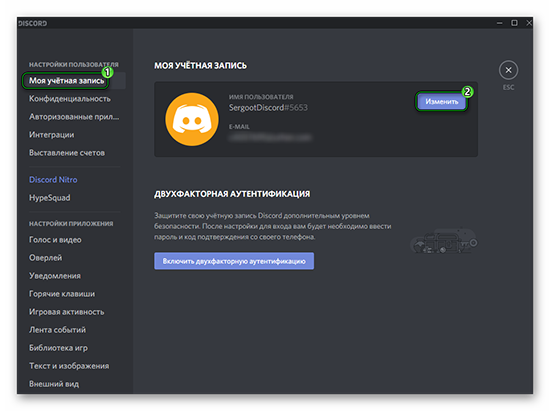
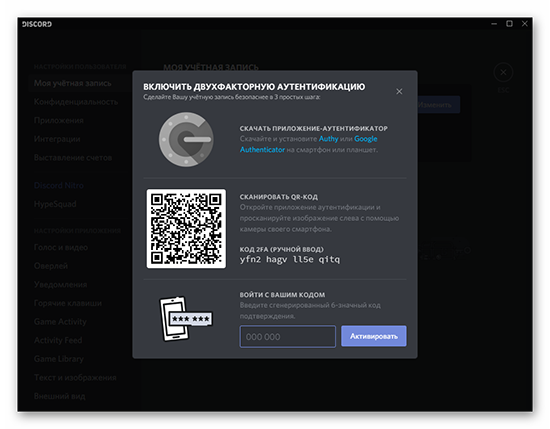
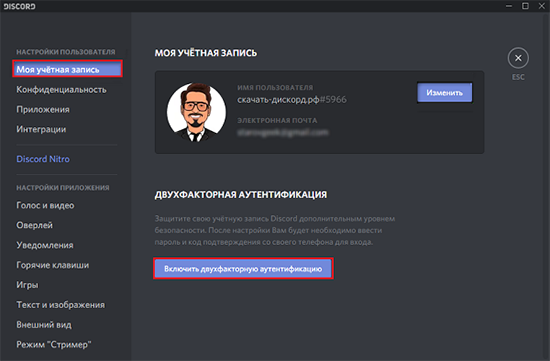




Код безопасности на айфоне используется для защиты устройства от несанкционированного доступа. Если вы забыли код безопасности, вы можете воспользоваться функцией восстановления через учетную запись Apple ID. Перейдите на сайт iforgot.apple.com и следуйте инструкциям для сброса пароля. Если вы не можете воспользоваться этим методом, можно выполнить сброс устройства до заводских настроек через режим восстановления (Recovery Mode). Для этого подключите айфон к компьютеру, откройте iTunes (или Finder на macOS Catalina и новее), затем следуйте инструкциям для входа в режим восстановления и восстановления устройства. Этот метод удалит все данные на устройстве, поэтому важно регулярно создавать резервные копии.